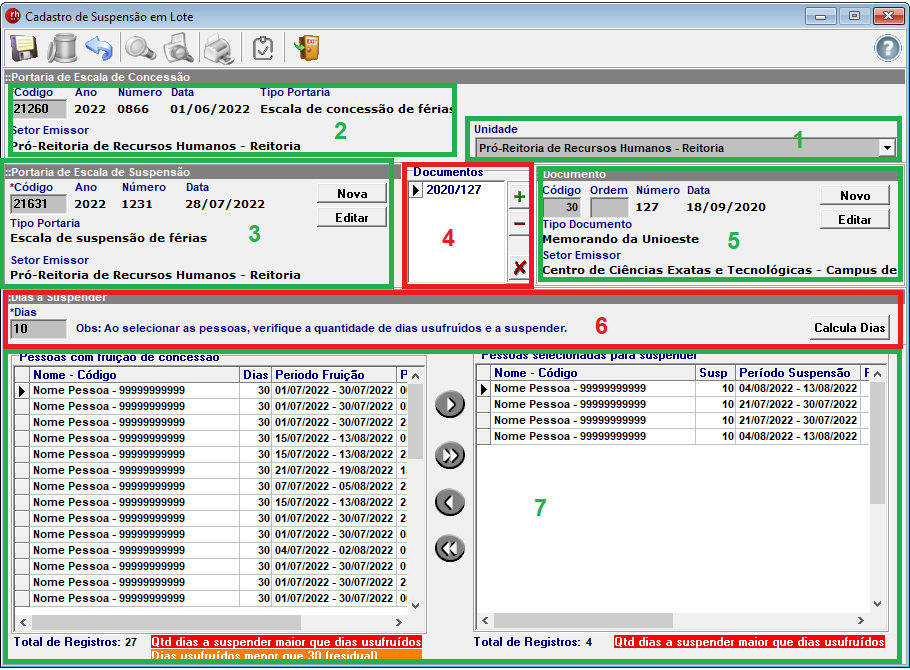SUP:SGRH:ovF CdsPssFscAdmFrsSspLote
(→Cadastro de Suspensão de Férias em Lote) |
(→Cadastro de Suspensão de Férias em Lote) |
||
| Linha 30: | Linha 30: | ||
A quantidade de dias a serem suspensos deve ser preenchida no campo de "Dias" (número 6, imagem 1). Essa quantidade de dias será aplicada a todos os registros selecionados para suspender. Toda vez que esse valor for alterado, será alterado a quantidade de dias a serem suspensos das pessoas selecionadas. Para suspender uma quantidade diferente de dias para os servidores da portaria de escala, deve-se primeiramente cadastrar o primeiro grupo e salvar. Após isso cadastrar o segundo grupo com a quantidade diferente de dias e salvar. Caso se deseje calcular a quantidade de dias entre um intervalo de datas pode-se utilizar o botão "Calcula Dias". | A quantidade de dias a serem suspensos deve ser preenchida no campo de "Dias" (número 6, imagem 1). Essa quantidade de dias será aplicada a todos os registros selecionados para suspender. Toda vez que esse valor for alterado, será alterado a quantidade de dias a serem suspensos das pessoas selecionadas. Para suspender uma quantidade diferente de dias para os servidores da portaria de escala, deve-se primeiramente cadastrar o primeiro grupo e salvar. Após isso cadastrar o segundo grupo com a quantidade diferente de dias e salvar. Caso se deseje calcular a quantidade de dias entre um intervalo de datas pode-se utilizar o botão "Calcula Dias". | ||
| − | No painel delimitado pelo número 7 (imagem 1) estão à esquerda as pessoas da escala de concessão que ainda não tiveram suspensão. À direita estão as pessoas selecionadas para terem dias suspensos e no meio estão os botões de manutenção. O primeiro botão seleciona uma pessoa, o segundo seleciona todas as pessoas, o terceiro remove uma pessoa e o quarto remove todas as pessoas. | + | No painel delimitado pelo número 7 (imagem 1) estão à esquerda as pessoas da escala de concessão que ainda não tiveram suspensão. À direita estão as pessoas selecionadas para terem dias suspensos e no meio estão os botões de manutenção. O primeiro botão seleciona uma pessoa, o segundo seleciona todas as pessoas, o terceiro remove uma pessoa e o quarto remove todas as pessoas. Após finalizar a seleção das pessoas, clicar no botão de salvar para gerar as suspensões nas fruições dos servidores. |
Edição atual tal como 10h30min de 11 de junho de 2024
![]() Página Inicial -> SUP:SGRH:Introdução -> Férias -> Cadastro de Suspensão de Férias em Lote
Página Inicial -> SUP:SGRH:Introdução -> Férias -> Cadastro de Suspensão de Férias em Lote
[editar] Cadastro de Suspensão de Férias em Lote
O cadastro de suspensão de férias em lote permite gerar portaria de escala de suspensão para concessões de fruição de férias que foram concedidas por uma portaria de escala de concessão. O formulário de cadastro pode ser visto abaixo:
O combobox de seleção de unidade (número 1, imagem 1) permite selecionar para qual unidade se deseja cadastrar as suspensões de fruições de férias. Por padrão, cada unidade tem acesso apenas para os dados de sua unidade, assim haverá apenas uma unidade para selecionar. A PRORH tem a possibilidade de cadastrar suspensões para todas as unidades, utilizando um padrão de acesso diferente do utilizado pelos responsáveis das unidades.
Para gerar uma portaria de suspensão é necessário saber qual a portaria de concessão que está sendo suspendida. No campo de código de número 2 (imagem 1) pode ser buscada a portaria de escala de concessão que terá fruições canceladas com a tecla de atalho F6. Caso se saiba o código da portaria de escala de concessão, também pode ser digitado o valor no campo. No painel são mostrados os dados da portaria de escala de concessão. Para gerar uma portaria de escala de suspensão é obrigatório que se tenha uma portaria de escala de concessão.
No campo delimitado pelo número 3 (imagem 1) pode-se digitar o código da portaria de suspensão ou buscar uma portaria de suspensão anteriormente cadastrada. Caso se deseja criar uma nova portaria de suspensão ou editar uma já cadastrada pode-se utilizar os botões "Nova" e "Editar". Para editar é preciso que exista uma portaria de suspensão selecionada. No painel são mostrados os dados da portaria de suspensão. Ao cadastrar a portaria de escala de suspenção, no cadastro de portaria, é preciso que esta esteja vinculada à portaria de concessão, conforme imagem 2 abaixo:
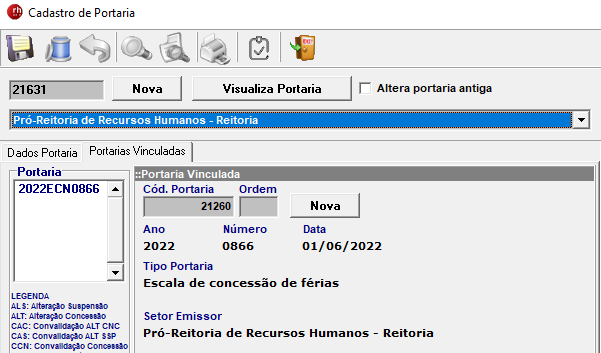
Imagem 2: Vinculação de portaria de escala de concessão no cadastro da escala de suspensão.
O número 4 (imagem 1) mostra uma listagem de todos os documentos que devem ser associados às suspensões de fruições de férias que serão geradas. É possível haver documentos diferentes vinculados a suspensões de fruições diferentes. Quando são geradas as suspensões de fruições (clique no botão de salvar), as suspensões de fruições são geradas tendo os documentos listados como documentos vinculados às fruições. Os três botões, de cima para baixo, são de adição de novo documento, remoção de documento marcado e remoção de todos os documentos. Para selecionar um documento clicar no campo código do quadro de documento, delimitado pelo número 5 (imagem 1) e utilizar a tecla de atalho F6 ou digitar o código respectivo. O painel de documento mostra os dados do documento selecionado. Para cadastrar um novo documento, clicar em "Novo" e em "Editar" para editar o documento selecionado.
A quantidade de dias a serem suspensos deve ser preenchida no campo de "Dias" (número 6, imagem 1). Essa quantidade de dias será aplicada a todos os registros selecionados para suspender. Toda vez que esse valor for alterado, será alterado a quantidade de dias a serem suspensos das pessoas selecionadas. Para suspender uma quantidade diferente de dias para os servidores da portaria de escala, deve-se primeiramente cadastrar o primeiro grupo e salvar. Após isso cadastrar o segundo grupo com a quantidade diferente de dias e salvar. Caso se deseje calcular a quantidade de dias entre um intervalo de datas pode-se utilizar o botão "Calcula Dias".
No painel delimitado pelo número 7 (imagem 1) estão à esquerda as pessoas da escala de concessão que ainda não tiveram suspensão. À direita estão as pessoas selecionadas para terem dias suspensos e no meio estão os botões de manutenção. O primeiro botão seleciona uma pessoa, o segundo seleciona todas as pessoas, o terceiro remove uma pessoa e o quarto remove todas as pessoas. Após finalizar a seleção das pessoas, clicar no botão de salvar para gerar as suspensões nas fruições dos servidores.